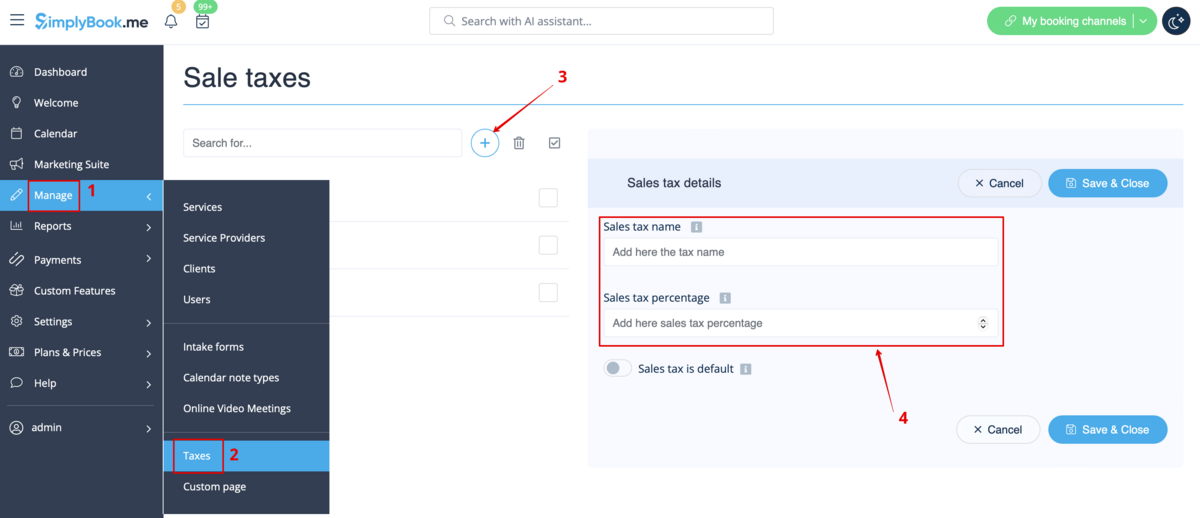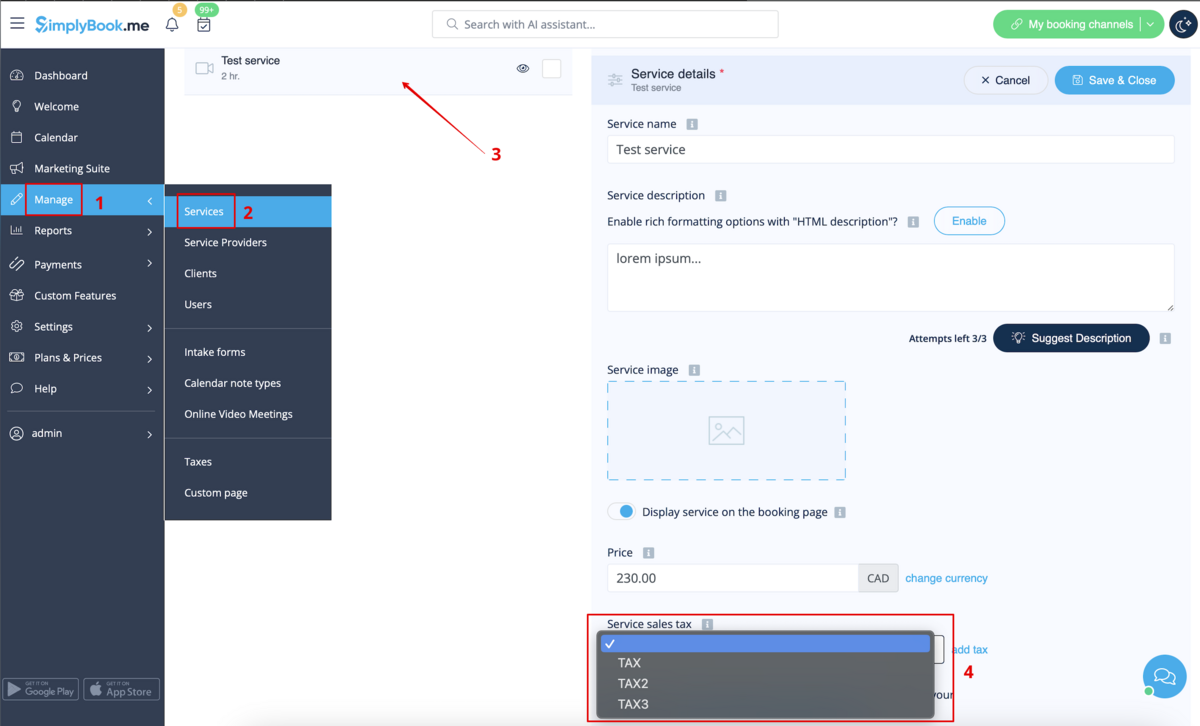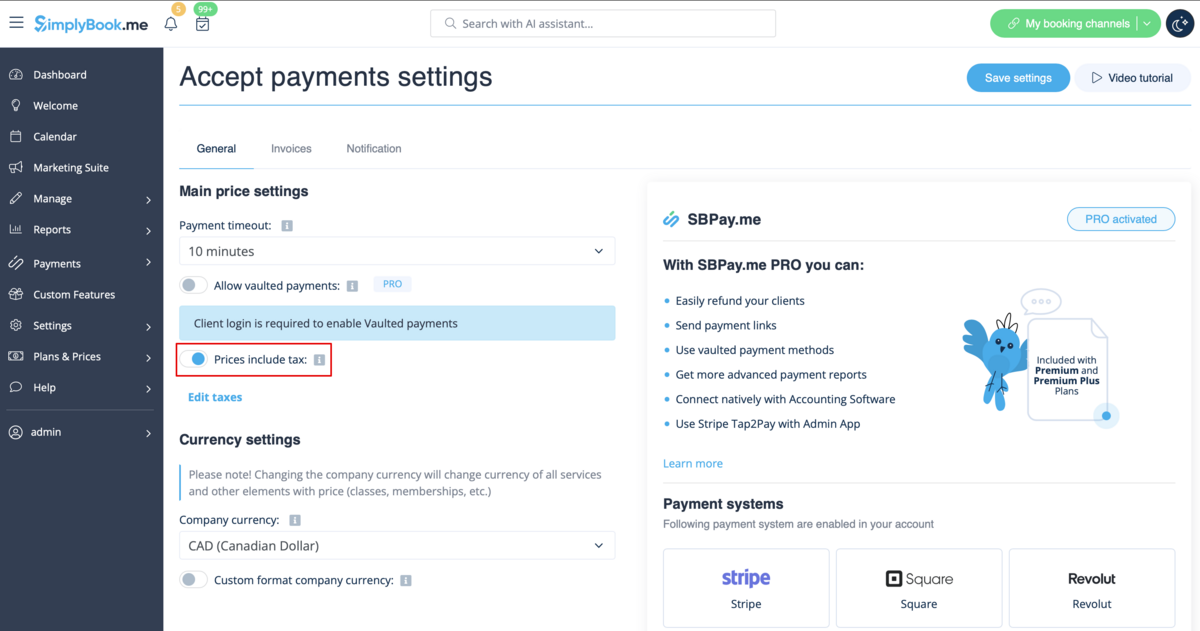Translations:Accept payments custom feature/18/de
1. Fügen Sie die erforderlichen Steueroptionen unter Verwalten -> Steuern -> + hinzu. Wählen Sie bei Bedarf die Standardsteuer - sie wird automatisch für jeden neuen Verkaufsartikel, den Sie im System erstellen, festgelegt.
2. Navigieren Sie zu Verwalten -> Dienstleistungen und wählen Sie die Steueroption für jede Dienstleistung.
Wenn Sie andere Artikel wie Kurse, Pakete, Mitgliedschaften, Produkte zum Verkauf, Service-Add-Ons, Geschenkkarten haben und auch dort Steuern anwenden möchten, gehen Sie bitte auf die entsprechende Verwaltungsseite und wählen Sie aus den vordefinierten Steuern für jeden Artikel.
3. Unter Individuelle Funktionen -> Zahlungen akzeptieren -> Einstellungen wählen Sie aus, ob der Steuerbetrag zu dem Preis, den Sie für eine Dienstleistung (oder einen anderen Artikel) festgelegt haben, hinzugefügt werden soll oder ob er bereits enthalten ist, indem Sie den Schalter Preise enthalten Steuer verwenden.
Wenn Sie den Schalter aktivieren, bedeutet dies, dass der Betrag, den Sie pro Dienstleistung festgelegt haben, bereits mit Steuern versehen ist.
Wenn Sie den Schalter deaktivieren, wird das System automatisch den ausgewählten Steuerprozentsatz zu den Artikelpreisen hinzufügen.